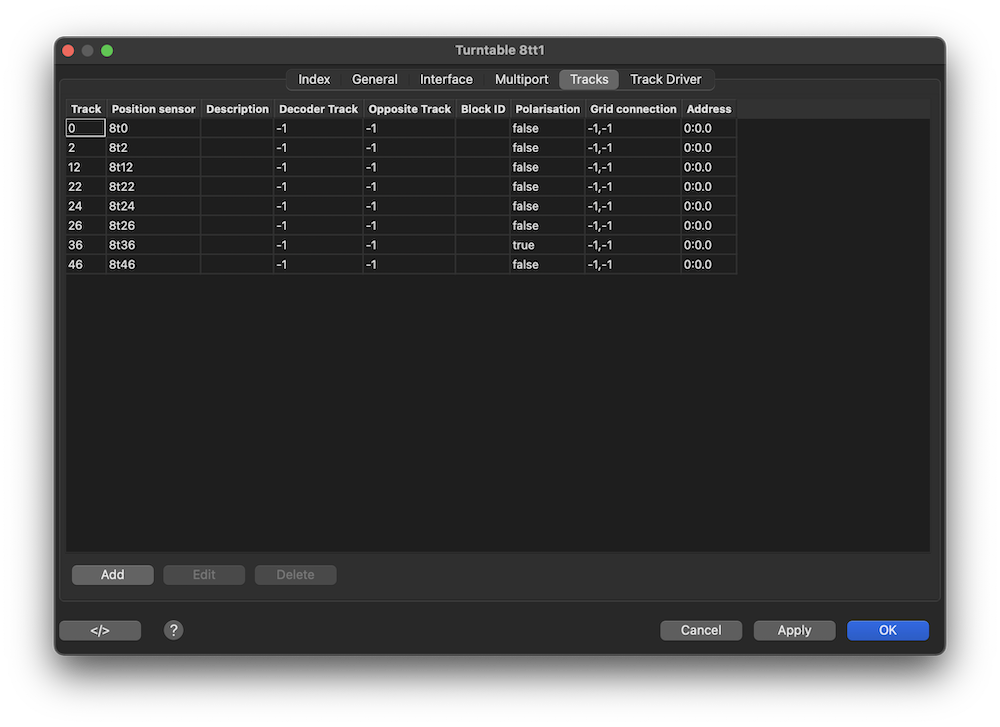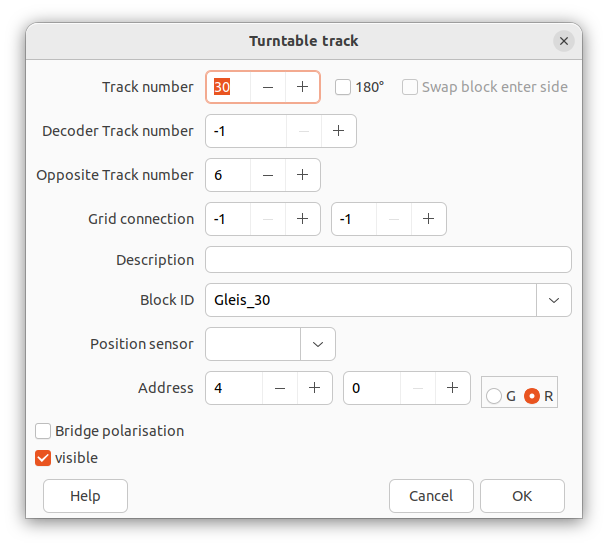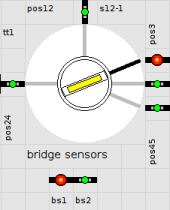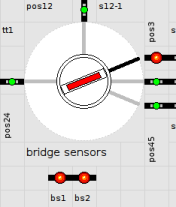Table of Contents
Impostazioni
Indice → Oggetti → Piattaforma
Auto mode
Un blocco deve essere usato per la piattaforma in modalità automatica per prendere una loco posizionata sul ponte.
- Definire un blocco per la piattaforma: http://wiki.rocrail.net/doku.php?id=block-gen-it#ID_Piattaforma_Girevole
- Tutti i binari della piattaforma devono portare ad un blocco per l'uso in modalità automatica.
- Impostare tutti i binari con un sensore di posizione se il decoder usato non ha un feedback per il "raggiungimento posizione".
- Tutti gli itinerari devono essere definiti DAL From blocco binario, AL To blocco piattaforma.
- Il ponte della piattaforma deve avere un lato posizione definito dalla posizione del motore passo-passo o dal sensore; tutte le posizioni usate (0…47) devono essere indirizzabili!
Esempio
Questo file può essere usato per avere idea di come la piattaforma viene usata in modalità automatica:
turntable-example.xml (Nessun itinerario Block Side.)

Blocchi binari
I blocchi binari sono impostati come i blocchi normali.
Sensori di posizione
I sensori di posizione ponte dell'esempio sono impostati su visibile a scopo di simulazione, ma possono essere lasciati invisibili nei progetti reali.
Sensori Ponte
Per il miglior posizionamento della loco è consigliato dividere la rotaia del ponte per mettere due sensori come descritto nella sezione Piattaforma.
In alternativa il ponte può essere lasciato inalterato mettendo un sensore per un evento enter-in.
Itinerari
Gli itinerari devono essere definiti da (FROM) un blocco binario a (TO) il blocco piattaforma. Devono essere definiti in ambo le direzioni.

Tutti gli itinerari DA (FROM) e VERSO (TO) un blocco piattaforma devono definire una azione del binario della piattaforma:
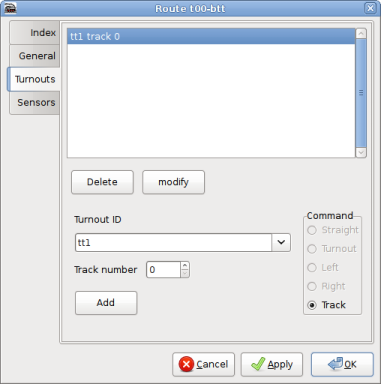
Se un itinerario è attivato, l'azione piattaforma è tradotta in un comando goto track (va al binario). L'itinerario attenderà fino al segnale set che viene attivato dai sensori di posizione.
Colore Ponte
I colori del ponte dipendono dallo stato dei sensori del ponte e possone essere i seguenti:
| Colore | Evento |
|---|---|
| verde | - |
| giallo | enter |
| rosso | in |
Inversione a 180°
Seguire l'esempio per realizzare una inversione a 180°:
turntable-example.xml